Hoe een back-up te maken en specifieke Windows-registersleutels te herstellen
Microsoft Windows 10 Windows 11 Held / / June 04, 2023

Gepubliceerd

Voordat u het Windows-register wijzigt, is het belangrijk om er eerst een back-up van te maken, voor het geval dat. U kunt dit doen met behulp van de stappen in deze handleiding.
Het register is de levensader van uw Windows-besturingssysteem en bevat duizenden belangrijke instellingssleutels die Windows en geïnstalleerde toepassingen nodig hebben om te kunnen worden uitgevoerd. Voordat u wijzigingen aanbrengt in een specifieke sleutel, kunt u een back-up maken van specifieke Windows-registersleutels en deze herstellen.
Als u het register op Windows wilt wijzigen, is dit essentieel maak een back-up van het volledige register zodat u deze kunt herstellen als er iets misgaat. We laten u zien hoe u een back-up kunt maken van specifieke registersleutels in plaats van de volledige database hieronder.
Waarom zou u een back-up maken van het Windows-register?
Er zijn verschillende configuraties die u via het register in Windows kunt maken. Het is ook waar gebruikers van Home-edities van Windows bewerkingen kunnen uitvoeren om functies te bereiken die Pro-gebruikers gemakkelijk kunnen verwerken via Groepsbeleid.
Voordat u echter in het Windows-register gaat knutselen, is het belangrijk om te weten wat u doet en het goed te doen. Het register is bijvoorbeeld een database die alle app-, hardware- en systeemconfiguratie-instellingen bevat.
Het slaat informatie op over hardwareapparaten, gebruikersvoorkeuren, apps, systeeminstellingen, enz. Alle gegevens die in het register zijn opgeslagen, zijn nodig en het verwijderen van een onjuiste waarde of het wijzigen van een sleutel kan uw pc beschadigen.
Vanwege het belang ervan is het maken van een back-up van uw huidige register noodzakelijk voordat u het wijzigt. Naast het maken van een back-up van de volledige systeemdatabase, kunt u ook een back-up maken van specifieke sleutels en deze herstellen.
Hoe een back-up te maken van specifieke registersleutels op Windows
Zodra u een volledige back-up van het register hebt, kunt u een back-up maken van een specifieke sleutel of sleutels voordat u deze wijzigt. Als er daarna iets niet werkt na een wijziging, kunt u de specifieke sleutel(s) herstellen.
Opmerking: Dit proces werkt hetzelfde op Windows 10 en 11.
Een back-up maken van een specifieke Windows-registersleutel:
- druk op Windows-toets + R om de te lanceren Loop dialoogvenster.
- Type regedit en klik OK of druk op Binnenkomen.
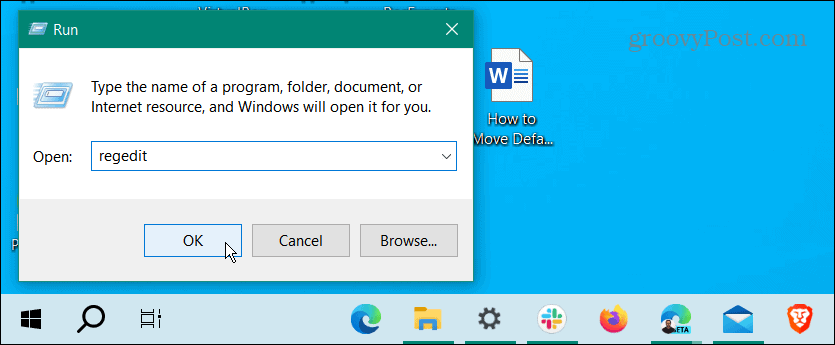
- Wanneer Register-editor wordt gestart, bladert u naar het pad van de sleutel waarvan u een back-up wilt maken.
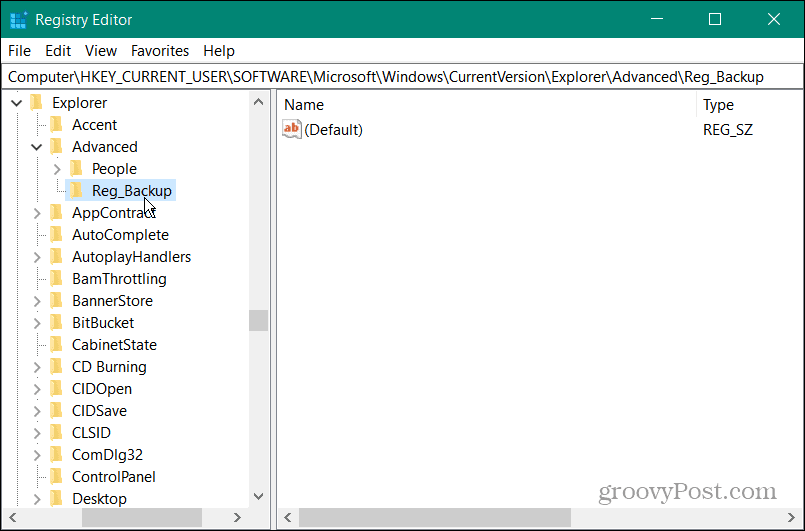
- Klik Bestand in de bovenste werkbalk en selecteer Exporteren uit de menukaart.
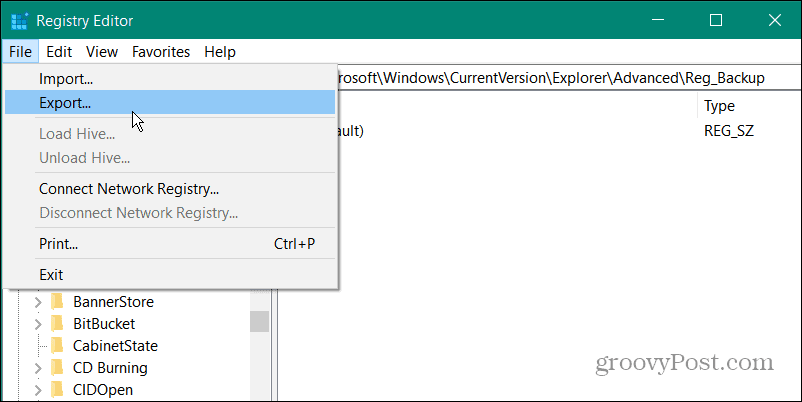
- In de Exporteer registerbestand Selecteer uw back-uplocatie.
- Typ een gemakkelijk te onthouden naam voor het bestand en zorg ervoor dat het bestandstype is ingesteld op ".reg” voor het type Registratiebestanden.
- Onder de Assortiment exporteren sectie, klik op de Geselecteerde tak optie om te bevestigen dat dit de specifieke sleutel is die u zoekt.
- Klik op de Redden knop.
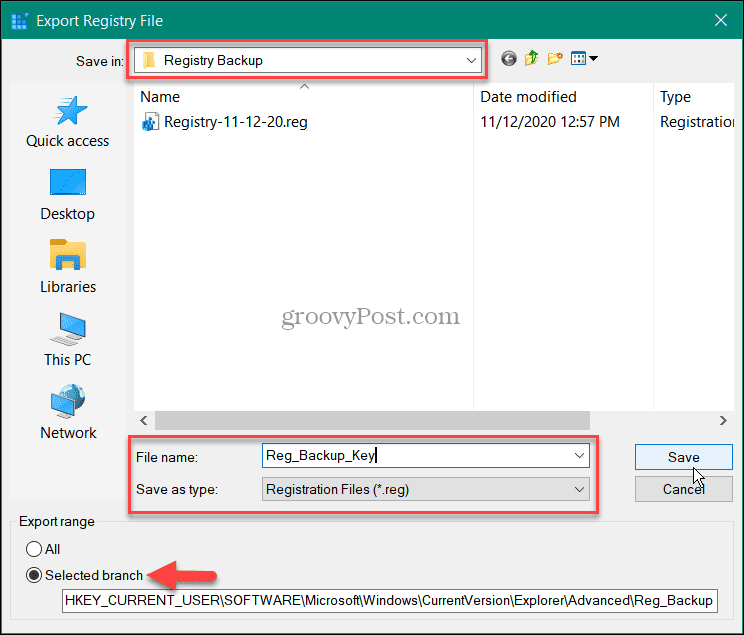
De .reg bestand wordt opgeslagen op uw back-uplocatie en u kunt het gebruiken om wijzigingen ongedaan te maken of de instelling op een andere computer te repliceren. Het is ook belangrijk op te merken dat u sleutels zoals mappen, DWORD-waarden en tekenreeksen kunt exporteren. Wanneer u een map selecteert, wordt van alles daarin een back-up gemaakt.
Specifieke Windows-registersleutels herstellen
Als u de geback-upte registersleutel moet herstellen, kunt u dit doen vanuit het back-upbestand dat u hebt gemaakt.
Een specifieke sleutel herstellen:
- druk op Windows-toets + R.
- Type regedit en klik OK.
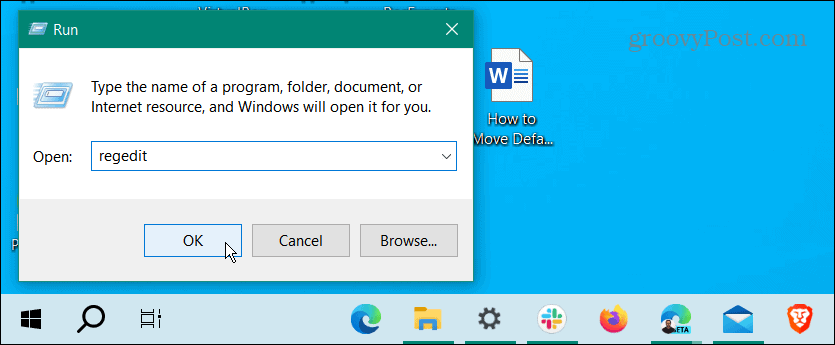
- Wanneer de Register-editor wordt gestart, klikt u op Bestand > Importeren.
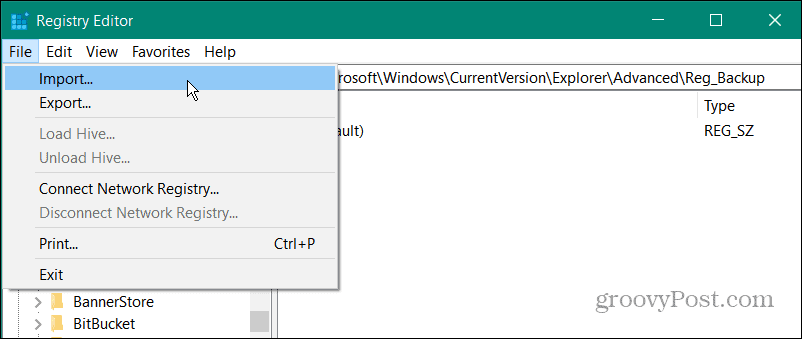
- Navigeer naar de locatie van de registersleutelback-up.
- Markeer de .reg bestand dat u nodig hebt en klik op het Open knop.
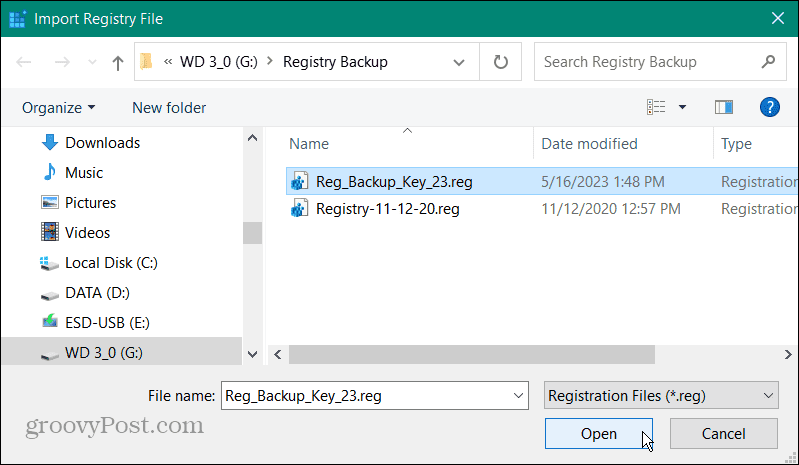
- Wanneer het meldingsbericht voor succesvolle import verschijnt, klikt u op OK.
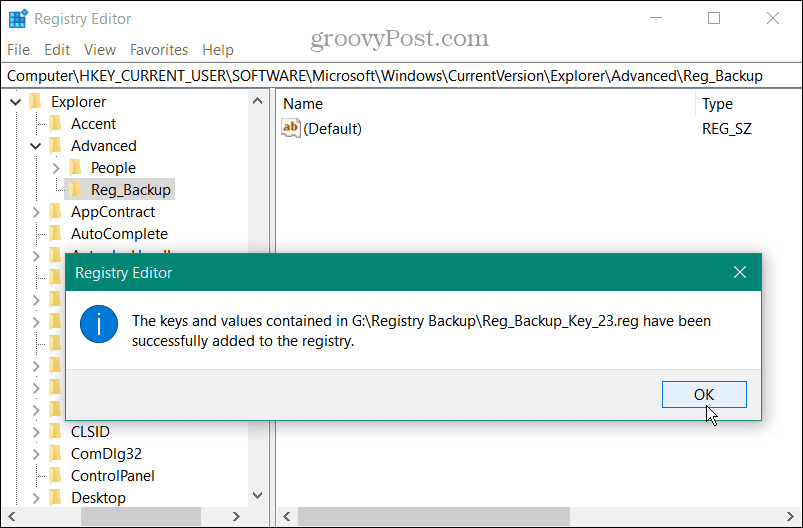
De inhoud van de .reg back-upbestand wordt samengevoegd in de registerdatabase. Meestal vinden de wijzigingen onmiddellijk plaats; in sommige gevallen moet u uw pc echter opnieuw opstarten.
Een back-up maken van uw Windows-systeem
Het is altijd essentieel om een back-up van het register te maken voordat u het wijzigt. En als u alleen specifieke sleutels wilt back-uppen en herstellen, kunt u dat ook doen. Het herstellen van een specifieke sleutel heeft natuurlijk alleen invloed op de sleutel die u hebt geëxporteerd en verwijdert geen andere wijzigingen die u in het register hebt aangebracht.
Naast handmatig een back-up maken van het Windows-register, daar wil je zeker van zijn maak een volledige systeemback-up. Dat zal je toelaten reset en herstel uw pc van een systeemimage. Merk ook op dat als het gaat om het herstellen van uw pc, u dat wilt Maak een herstelpunt regelmatig.
Als u een hoofdgebruiker bent, bent u misschien ook geïnteresseerd in hoe u dat moet doen maak een back-up van PowerToys. En als uw pc problemen ondervindt met ontbrekende of corrupte registeritems, dan kan dat repareer kapotte registeritems op Windows 10.
